ما هي شبكة VPN؟ مزايا وعيوب شبكة VPN الافتراضية الخاصة

ما هو VPN، وما هي مزاياه وعيوبه؟ لنناقش مع WebTech360 تعريف VPN، وكيفية تطبيق هذا النموذج والنظام في العمل.
يُسبب انقطاع الإنترنت إزعاجًا كبيرًا. يواجه الكثيرون هذه المشكلة بسبب اختفاء مُحوّل الشبكة من "إدارة الأجهزة" أو ظهور رسالة تفيد بفقدانه.
هناك أسباب عديدة لهذه المشكلة، مثل مشاكل في البرامج المُثبّتة حديثًا، أو إصابة الكمبيوتر ببرامج ضارة، وغيرها.
سترشدك هذه المقالة إلى كيفية إصلاح مشكلة فقدان برنامج تشغيل محول الشبكة على نظام التشغيل Windows 10.
كيفية إصلاح خطأ فقدان محول الشبكة
إذا كان هناك حل سحري في عالم التكنولوجيا، فهو إعادة تشغيل جهازك. يمكن لإعادة تشغيل جهاز الكمبيوتر حل العديد من المشاكل الشائعة. جرّب إعادة تشغيل جهاز Windows 10 للتحقق من عودة المحول إلى العمل.
أفاد بعض المستخدمين أن وضع الكمبيوتر المحمول في وضع السكون عن طريق إغلاق الغطاء لفترة من الوقت يمكن أن يحل أيضًا مشكلة عدم رؤية محول الشبكة.

هناك حل آخر وهو فصل مصدر الطاقة لفترة. للقيام بذلك، أوقف تشغيل الكمبيوتر وافصل كابل الطاقة، وانتظر 10 ثوانٍ على الأقل، ثم وصّل كابل الطاقة وشغّل الكمبيوتر.
قد يؤدي إزالة البطارية إلى إجبار اللوحة الأم للكمبيوتر المحمول على إعادة ضبط إعداداتها جزئيًا، مما يُحل أي مشاكل. إذا كان جهازك يدعم بطارية قابلة للإزالة، فأوقف تشغيله، ثم انزع غطاء البطارية واتركه خارجًا لبضع ثوانٍ. أعد تركيبه وشغّل الكمبيوتر المحمول. نأمل أن يعود محول الشبكة إلى العمل.
يوفر Windows 10 أداةً لإصلاح العديد من المشاكل. اتبع الخطوات التالية لإصلاح مشاكل محول الشبكة.
الخطوة 1. افتح الإعدادات من قائمة ابدأ أو اضغط على Win+ I.
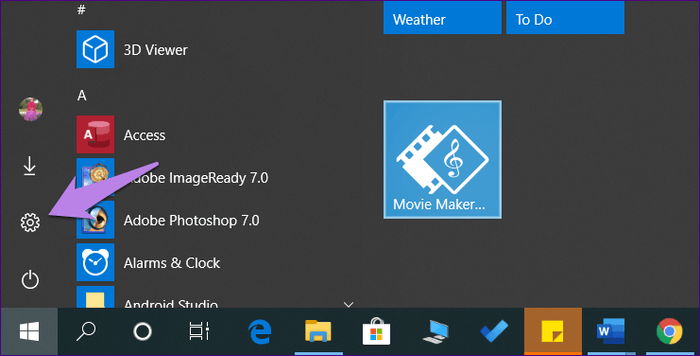
الخطوة 2. انقر فوق التحديث والأمان .
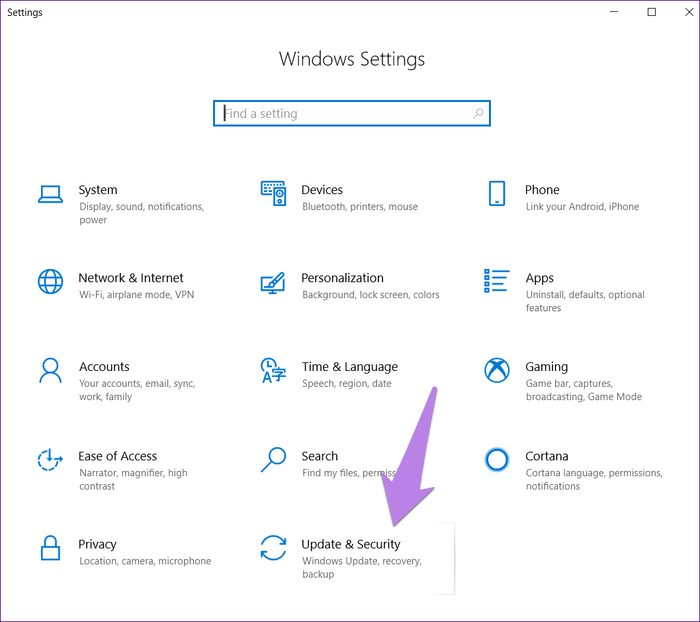
الخطوة 3. اختر "استكشاف الأخطاء وإصلاحها" من الشريط الجانبي الأيسر. مرر للأسفل وانقر على "محول الشبكة" > "تشغيل مستكشف الأخطاء وإصلاحها" على اليمين. اتبع التعليمات التي تظهر على الشاشة لبدء عملية استكشاف الأخطاء وإصلاحها.
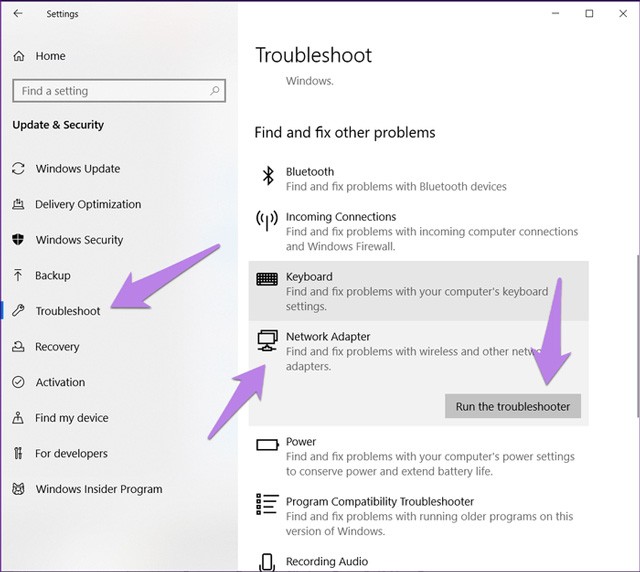
نصيحة: اكتب troubleshoot في بحث Windows لفتح شاشة استكشاف الأخطاء وإصلاحها مباشرةً.
إذا ظهر مُحوّل الشبكة لديك في "إدارة الأجهزة"، يمكنك محاولة تحديثه. أحيانًا تكون هذه المشكلة ناتجة عن خلل في إصدار برنامج التشغيل المُثبّت على نظامك. لذلك، قد يُحلّ التحديث مشكلة مُحوّل الشبكة المفقود.
للتحديث، اتبع الخطوات التالية:
الخطوة ١. انقر بزر الماوس الأيمن على أيقونة قائمة ابدأ، ثم اختر "إدارة الأجهزة" . أو اضغط على Win+ R، واكتب devmgmt.msc ، ثم اضغط على Enter .
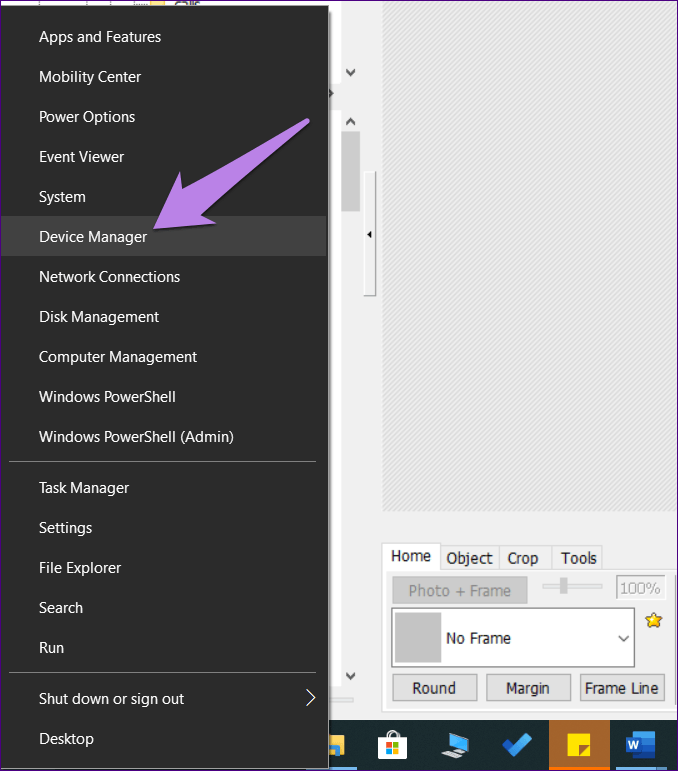
الخطوة ٢. انقر على السهم الصغير المتجه لأسفل بجوار "محولات الشبكة" . انقر بزر الماوس الأيمن على محول الشبكة. عادةً ما يكون Realtek/Broadcom أو كلمة "لاسلكي" بجواره. اختر "تحديث برنامج التشغيل" . أكمل العملية وأعد تشغيل الكمبيوتر.
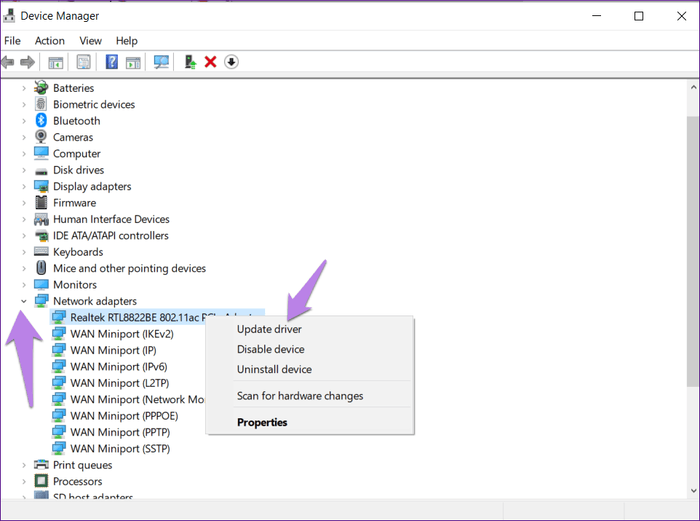
إذا لم يُحل تحديث برنامج التشغيل المشكلة، فارجع إلى الإصدار السابق أو ألغِ تثبيته. في هذه الحالة، سيقوم النظام بتثبيت برنامج التشغيل تلقائيًا بعد إعادة التشغيل.
لإلغاء التثبيت، اتبع خطوات تحديث برنامج التشغيل. بعد النقر بزر الماوس الأيمن على برنامج التشغيل، حدد "إلغاء تثبيت الجهاز" .
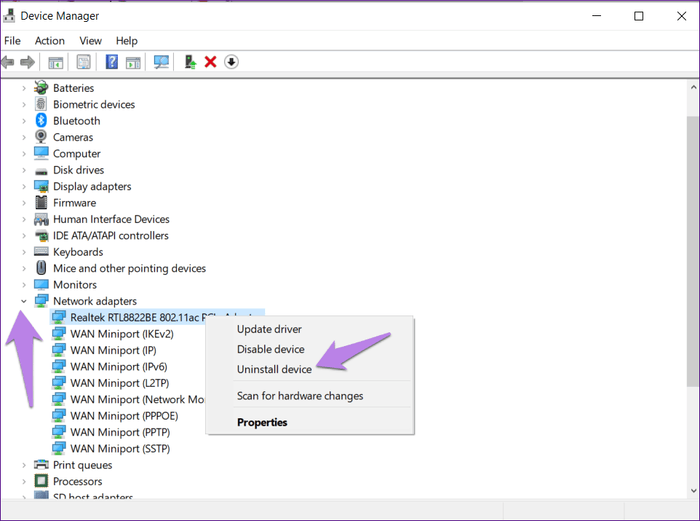
للرجوع إلى إصدار سابق من برنامج التشغيل، انقر على "خصائص" بعد النقر بزر الماوس الأيمن على برنامج التشغيل. في "خصائص" ، انتقل إلى علامة تبويب " برنامج التشغيل" وانقر على "استعادة برنامج التشغيل" ، ثم أعد تشغيل النظام.
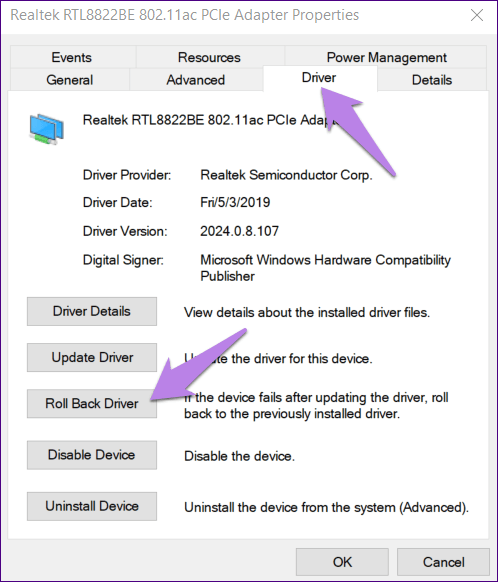
أحيانًا يتعطل برنامج التشغيل، ما يمنعك من الاتصال بالإنترنت. لحل هذه المشكلة، ما عليك سوى تفعيل برنامج التشغيل.
افتح "إدارة الأجهزة" ، ثم انقر بزر الماوس الأيمن فوق برنامج تشغيل الشبكة في "محولات الشبكة" وحدد " تمكين برنامج التشغيل" .
إذا لم تجد برنامج التشغيل في "محولات الشبكة"، فابحث عنه في " أجهزة أخرى" أو "أجهزة غير معروفة" . ستجد أيقونة صفراء بجانبه. انقر بزر الماوس الأيمن على برنامج التشغيل، ثم اختر "تحديث برنامج التشغيل" ، ثم أعد تشغيل الجهاز.
إذا لم يظهر محول الشبكة بعد تجربة الطرق المذكورة أعلاه، فقد يكون مخفيًا.
ولجعله مرئيًا، اتبع الخطوات التالية.
الخطوة 1. افتح "إدارة الأجهزة" عن طريق النقر بزر الماوس الأيمن على أيقونة قائمة "ابدأ".
الخطوة 2. في "إدارة الأجهزة"، انقر فوق خيار " عرض" في شريط الأدوات في الأعلى وحدد " إظهار الأجهزة المخفية" .
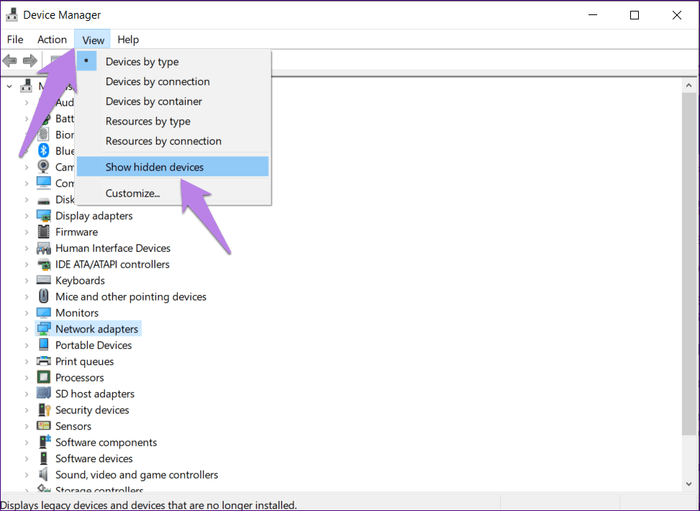
الخطوة 3. انقر فوق خيار "الإجراء" وحدد "البحث عن تغييرات الأجهزة" .
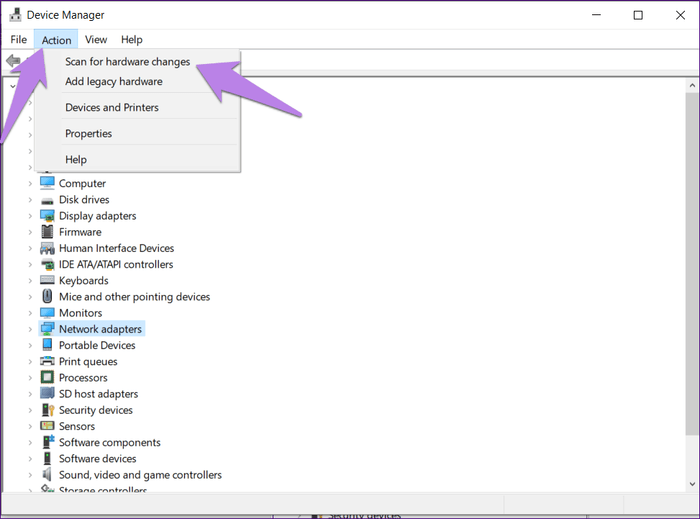
الخطوة 4. إذا ظهر المحول في القائمة ضمن الأجهزة غير المعروفة، فقم بتحديثه.
تأكد من إيقاف وضع الطيران على جهازك. تأكد أيضًا من زر الواي فاي، المستخدم لتشغيله.
إذا كنت تستخدم VPN على جهاز الكمبيوتر الخاص بك، فحاول تعطيلها أو إلغاء تثبيتها لفترة من الوقت، ثم أعد تشغيل جهاز الكمبيوتر الخاص بك.
وبالمثل، عطّل برنامج مكافحة الفيروسات أو ابحث عن تحديثات. ثم أعد تشغيل الكمبيوتر إذا طُلب منك ذلك.
أخيرًا، إذا لم يُجدِ أيٌّ مما سبق نفعًا، فأعد ضبط إعدادات الشبكة. سيؤدي هذا إلى استعادة جميع إعدادات الشبكة إلى قيمها الافتراضية.
لإعادة تعيين الشبكة، اتبع الخطوات التالية:
الخطوة 1. افتح الإعدادات على جهاز الكمبيوتر الخاص بك.
نصيحة: استخدم اختصار Win+ Iلفتح الإعدادات.
الخطوة 2. انقر فوق الشبكة والإنترنت .

الخطوة 3. قم بالتمرير لأسفل على شاشة الحالة وانقر فوق إعادة تعيين الشبكة .
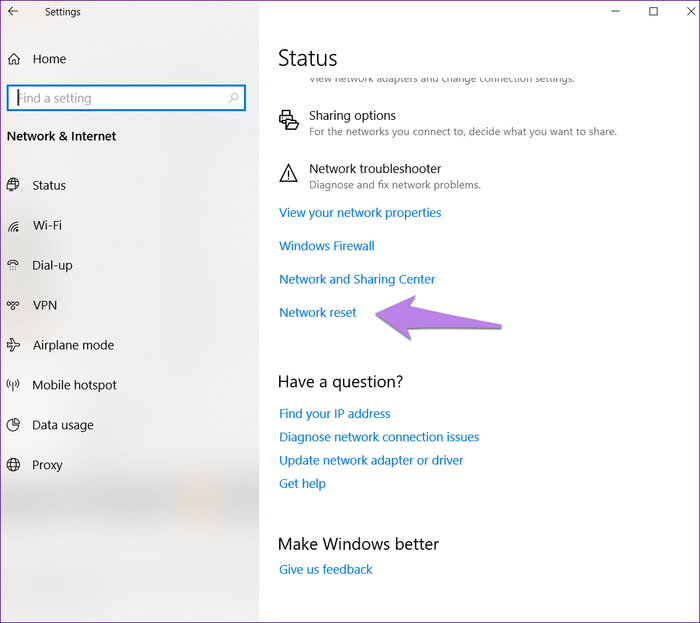
الخطوة 4. قم بتأكيد قرارك بالنقر فوق إعادة التعيين الآن .
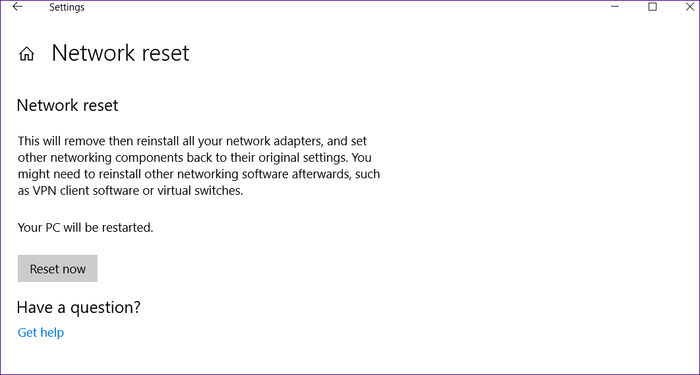
إذا كنت تستخدم جهاز كمبيوتر محمولاً، يُوقف Windows 10 بعض الميزات عند انخفاض مستوى البطارية أو عند تفعيل وضع توفير البطارية. اتبع الخطوات التالية للتحقق من إعدادات إدارة الطاقة :
الخطوة 1 : انقر بزر الماوس الأيمن فوق ابدأ > إدارة الأجهزة .
الخطوة 2 : قم بتوسيع قائمة محولات الشبكة.
الخطوة 3 : انقر بزر الماوس الأيمن على محول الشبكة الخاص بك وحدد "خصائص".
الخطوة 4 : افتح علامة التبويب إدارة الطاقة.
الخطوة 5 : قم بإلغاء تحديد السماح للكمبيوتر بإيقاف تشغيل هذا الجهاز لتوفير الطاقة .
الخطوة 6 : انقر فوق تطبيق > موافق لحفظ التغييرات.
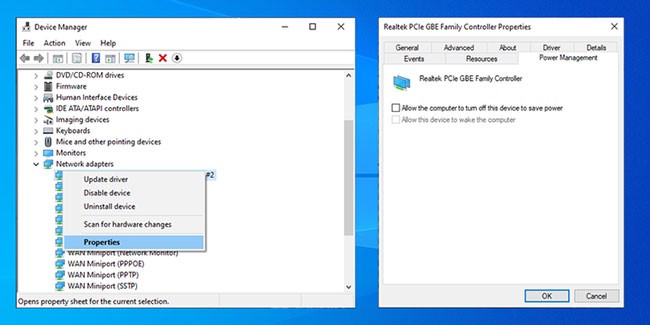
Winsock واجهة برمجة وبرنامج دعم يُحدد كيفية استخدام برامج شبكات ويندوز لخدمات الشبكة. في حال وجود مشكلة في ملفات Winsocks، فقد يؤدي ذلك إلى اختفاء محولات الشبكة من ويندوز 10. إليك كيفية إعادة تعيين بيانات Winsock:
الخطوة 1 : في شريط البحث في قائمة ابدأ ، ابحث عن موجه الأوامر وحدد تشغيل كمسؤول لفتح موجه الأوامر بحقوق المسؤول .
الخطوة 2 : في نافذة موجه الأوامر ، اكتب الأمر التالي، ثم اضغط على Enter :
netsh winsock resetالخطوة 3 : أعد تشغيل جهاز الكمبيوتر أو الكمبيوتر المحمول لحفظ التغييرات.
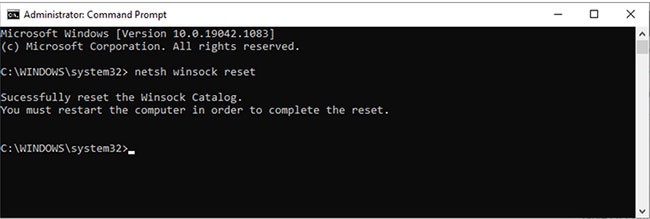
إذا لم تنجح الطريقة السابقة، فيمكنك اتباع الخطوات التالية لتنظيف أجهزة الشبكة باستخدام موجه الأوامر:
الخطوة 1 : اضغط على Win + R لفتح نافذة التشغيل .
الخطوة 2 : في نافذة التشغيل ، اكتب cmd واضغط على Ctrl + Shift + Enter لتشغيل موجه الأوامر بحقوق المسؤول.
الخطوة 3 : في موجه الأوامر، اكتب:
netcfg -dالخطوة 4 : أعد تشغيل جهازك وتحقق مما إذا كنت ترى محول الشبكة.
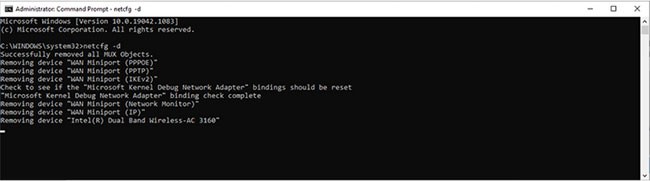
قد تكون برامج تشغيل الشبكة مفقودة بسبب توقف إحدى الخدمات التي تعمل في الخلفية عن العمل بشكل صحيح. اتبع الخطوات التالية لإدارتها يدويًا:
الخطوة 1 : في شريط البحث في قائمة ابدأ ، ابحث عن الخدمات وحدد أفضل تطابق.
الخطوة 2 : في قائمة الخدمات ، حدد موقع WWAN AutoConfig وافتحه .
الخطوة 3 : تحقق من تشغيل الخدمة. إذا لم تكن كذلك، فانقر فوق " ابدأ" لبدء تشغيلها.
الخطوة 4 : ضبط نوع بدء التشغيل إلى تلقائي.
الخطوة 5 : انقر فوق تطبيق > موافق لحفظ التغييرات.
الخطوة 6 : أعد تشغيل جهازك وتحقق مما إذا كان برنامج التشغيل المفقود متاحًا الآن.
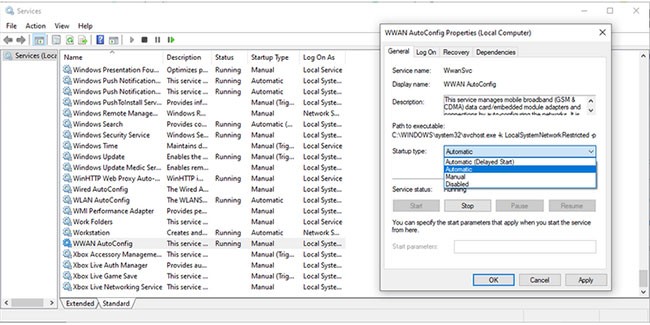
نأمل أن تُعيد الحلول المذكورة أعلاه مُحوّل الشبكة إلى حالته الأصلية. في حال استمرار عدم ظهور مُحوّل الشبكة، يُرجى التحقق من تحديثات Windows. في بعض الأحيان، قد لا يكون مُحوّل الشبكة متوافقًا مع إصدار Windows الحالي. للتحقق من وجود تحديثات متوفرة، انتقل إلى الإعدادات > التحديث والأمان .
حظ سعيد!
ما هو VPN، وما هي مزاياه وعيوبه؟ لنناقش مع WebTech360 تعريف VPN، وكيفية تطبيق هذا النموذج والنظام في العمل.
لا يقتصر أمان Windows على الحماية من الفيروسات البسيطة فحسب، بل يحمي أيضًا من التصيد الاحتيالي، ويحظر برامج الفدية، ويمنع تشغيل التطبيقات الضارة. مع ذلك، يصعب اكتشاف هذه الميزات، فهي مخفية خلف طبقات من القوائم.
بمجرد أن تتعلمه وتجربه بنفسك، ستجد أن التشفير سهل الاستخدام بشكل لا يصدق وعملي بشكل لا يصدق للحياة اليومية.
في المقالة التالية، سنقدم العمليات الأساسية لاستعادة البيانات المحذوفة في نظام التشغيل Windows 7 باستخدام أداة الدعم Recuva Portable. مع Recuva Portable، يمكنك تخزينها على أي وحدة تخزين USB مناسبة، واستخدامها وقتما تشاء. تتميز الأداة بصغر حجمها وبساطتها وسهولة استخدامها، مع بعض الميزات التالية:
يقوم برنامج CCleaner بالبحث عن الملفات المكررة في بضع دقائق فقط، ثم يسمح لك بتحديد الملفات الآمنة للحذف.
سيساعدك نقل مجلد التنزيل من محرك الأقراص C إلى محرك أقراص آخر على نظام التشغيل Windows 11 على تقليل سعة محرك الأقراص C وسيساعد جهاز الكمبيوتر الخاص بك على العمل بسلاسة أكبر.
هذه طريقة لتقوية نظامك وضبطه بحيث تحدث التحديثات وفقًا لجدولك الخاص، وليس وفقًا لجدول Microsoft.
يوفر مستكشف ملفات Windows خيارات متعددة لتغيير طريقة عرض الملفات. ما قد لا تعرفه هو أن أحد الخيارات المهمة مُعطّل افتراضيًا، مع أنه ضروري لأمان نظامك.
باستخدام الأدوات المناسبة، يمكنك فحص نظامك وإزالة برامج التجسس والبرامج الإعلانية والبرامج الضارة الأخرى التي قد تكون مختبئة في نظامك.
فيما يلي قائمة بالبرامج الموصى بها عند تثبيت جهاز كمبيوتر جديد، حتى تتمكن من اختيار التطبيقات الأكثر ضرورة والأفضل على جهاز الكمبيوتر الخاص بك!
قد يكون من المفيد جدًا حفظ نظام تشغيل كامل على ذاكرة فلاش، خاصةً إذا لم يكن لديك جهاز كمبيوتر محمول. ولكن لا تظن أن هذه الميزة تقتصر على توزيعات لينكس - فقد حان الوقت لتجربة استنساخ نظام ويندوز المُثبّت لديك.
إن إيقاف تشغيل بعض هذه الخدمات قد يوفر لك قدرًا كبيرًا من عمر البطارية دون التأثير على استخدامك اليومي.
Ctrl + Z هو مزيج مفاتيح شائع جدًا في ويندوز. يتيح لك Ctrl + Z التراجع عن إجراءات في جميع أقسام ويندوز.
تُعدّ الروابط المختصرة مفيدةً لإزالة الروابط الطويلة، لكنها تُخفي أيضًا وجهتها الحقيقية. إذا كنت ترغب في تجنّب البرامج الضارة أو التصيّد الاحتيالي، فإنّ النقر العشوائي على هذا الرابط ليس خيارًا حكيمًا.
بعد انتظار طويل، تم إطلاق التحديث الرئيسي الأول لنظام التشغيل Windows 11 رسميًا.
ما هو VPN، وما هي مزاياه وعيوبه؟ لنناقش مع WebTech360 تعريف VPN، وكيفية تطبيق هذا النموذج والنظام في العمل.
لا يقتصر أمان Windows على الحماية من الفيروسات البسيطة فحسب، بل يحمي أيضًا من التصيد الاحتيالي، ويحظر برامج الفدية، ويمنع تشغيل التطبيقات الضارة. مع ذلك، يصعب اكتشاف هذه الميزات، فهي مخفية خلف طبقات من القوائم.
بمجرد أن تتعلمه وتجربه بنفسك، ستجد أن التشفير سهل الاستخدام بشكل لا يصدق وعملي بشكل لا يصدق للحياة اليومية.
في المقالة التالية، سنقدم العمليات الأساسية لاستعادة البيانات المحذوفة في نظام التشغيل Windows 7 باستخدام أداة الدعم Recuva Portable. مع Recuva Portable، يمكنك تخزينها على أي وحدة تخزين USB مناسبة، واستخدامها وقتما تشاء. تتميز الأداة بصغر حجمها وبساطتها وسهولة استخدامها، مع بعض الميزات التالية:
يقوم برنامج CCleaner بالبحث عن الملفات المكررة في بضع دقائق فقط، ثم يسمح لك بتحديد الملفات الآمنة للحذف.
سيساعدك نقل مجلد التنزيل من محرك الأقراص C إلى محرك أقراص آخر على نظام التشغيل Windows 11 على تقليل سعة محرك الأقراص C وسيساعد جهاز الكمبيوتر الخاص بك على العمل بسلاسة أكبر.
هذه طريقة لتقوية نظامك وضبطه بحيث تحدث التحديثات وفقًا لجدولك الخاص، وليس وفقًا لجدول Microsoft.
يوفر مستكشف ملفات Windows خيارات متعددة لتغيير طريقة عرض الملفات. ما قد لا تعرفه هو أن أحد الخيارات المهمة مُعطّل افتراضيًا، مع أنه ضروري لأمان نظامك.
باستخدام الأدوات المناسبة، يمكنك فحص نظامك وإزالة برامج التجسس والبرامج الإعلانية والبرامج الضارة الأخرى التي قد تكون مختبئة في نظامك.
فيما يلي قائمة بالبرامج الموصى بها عند تثبيت جهاز كمبيوتر جديد، حتى تتمكن من اختيار التطبيقات الأكثر ضرورة والأفضل على جهاز الكمبيوتر الخاص بك!
قد يكون من المفيد جدًا حفظ نظام تشغيل كامل على ذاكرة فلاش، خاصةً إذا لم يكن لديك جهاز كمبيوتر محمول. ولكن لا تظن أن هذه الميزة تقتصر على توزيعات لينكس - فقد حان الوقت لتجربة استنساخ نظام ويندوز المُثبّت لديك.
إن إيقاف تشغيل بعض هذه الخدمات قد يوفر لك قدرًا كبيرًا من عمر البطارية دون التأثير على استخدامك اليومي.
Ctrl + Z هو مزيج مفاتيح شائع جدًا في ويندوز. يتيح لك Ctrl + Z التراجع عن إجراءات في جميع أقسام ويندوز.
تُعدّ الروابط المختصرة مفيدةً لإزالة الروابط الطويلة، لكنها تُخفي أيضًا وجهتها الحقيقية. إذا كنت ترغب في تجنّب البرامج الضارة أو التصيّد الاحتيالي، فإنّ النقر العشوائي على هذا الرابط ليس خيارًا حكيمًا.
بعد انتظار طويل، تم إطلاق التحديث الرئيسي الأول لنظام التشغيل Windows 11 رسميًا.













